Ошибка при загрузке плеера: не найдены воспроизводимые источники [РЕШЕНО]
Опубликовано: 2019-06-08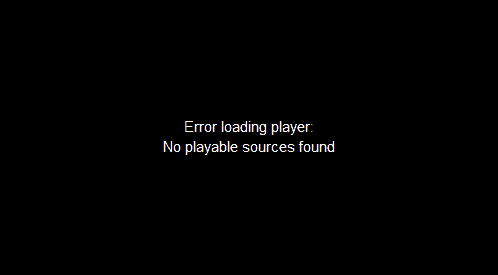
Исправить ошибку при загрузке проигрывателя: воспроизводимые источники не найдены . Одна из самых неприятных ситуаций — это когда вы пытаетесь воспроизвести онлайн-видео и получаете сообщение об ошибке на экране. Одной из наиболее распространенных ошибок, с которой сталкивается большинство пользователей, является ошибка при загрузке проигрывателя: не найдены воспроизводимые источники. Эта ошибка возникает, когда вы пытаетесь воспроизвести онлайн-видео в своем браузере. Если в вашем браузере отсутствуют файлы флэш-памяти или он не может загрузить или запустить флэш-память, вы столкнетесь с этой проблемой. Однако эта проблема не помешает вам смотреть любимые онлайн-видео. В этой статье мы расскажем о некоторых проверенных методах устранения этой ошибки.
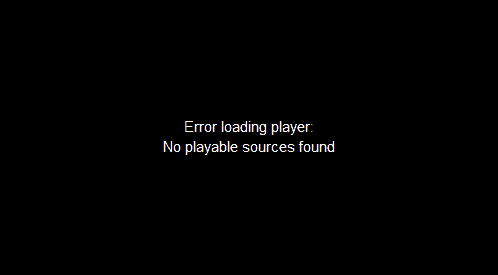
Содержание
- Ошибка при загрузке плеера: не найдены воспроизводимые источники [РЕШЕНО]
- Способ 1. Переустановите Adobe Flash Player.
- Способ 2 — Обновите свой веб-браузер
- Способ 3 — очистить кеш браузера
- Способ 4. Включите Flash в своем браузере.
- Метод 5 — Добавить исключения Flash
- Способ 6. Убедитесь, что операционная система Windows обновлена.
- Метод 7 — выполнить чистую загрузку
Ошибка при загрузке плеера: не найдены воспроизводимые источники [РЕШЕНО]
Обязательно создайте точку восстановления на случай, если что-то пойдет не так.
Способ 1. Переустановите Adobe Flash Player.
Поскольку мы знаем, что основной причиной этой ошибки является отсутствие Adobe Flash Player, поэтому было бы лучше переустановить Adobe Flash Player.
1.Начните с удаления текущего проигрывателя Adobe Flash. Для этого вы можете установить официальный Adobe Uninstaller от Adobe.
2. Запустите программу удаления и следуйте инструкциям на экране.
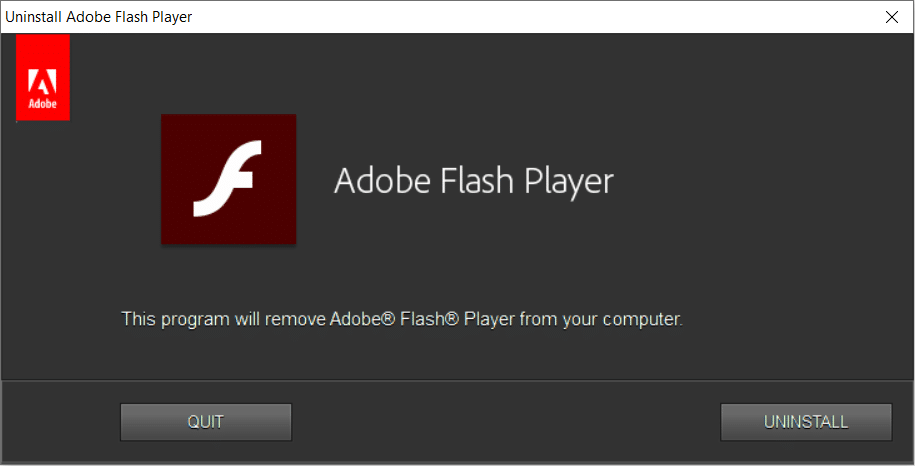
3.После завершения удаления вам нужно нажать здесь, чтобы установить сейчас , чтобы загрузить новый Adobe Flash Player для вашего устройства.
4. После успешной установки Adobe Flash Player необходимо перезагрузить устройство.
Теперь проверьте, решена ли проблема или нет. Если все же у вас не получается посмотреть любимое видео, нужно переходить дальше к другим способам.
Способ 2 — Обновите свой веб-браузер
Просмотр в устаревшем браузере также может привести к отображению этой ошибки. Поэтому другим обходным путем будет обновление вашего веб-браузера. Здесь мы объясняем шаги по обновлению браузера Chrome.
1. Откройте браузер Chrome.
2.Теперь нажмите на меню, три точки справа.
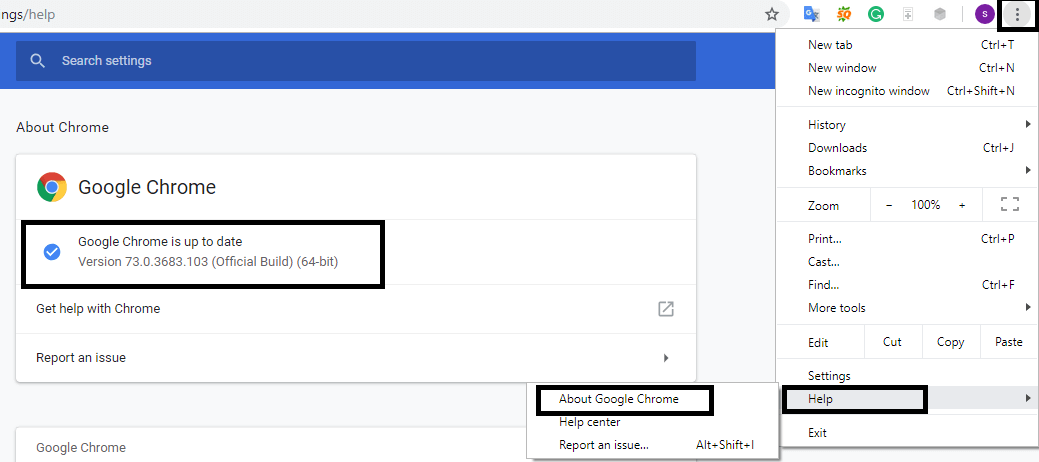
3. Перейдите к справке , здесь вы увидите опцию « О Google Chrome », нажмите на нее.
4. Chrome начнет проверять последние обновления для браузера. Если есть обновления, он начнет загружать и устанавливать обновления.
Если ошибка загрузки проигрывателя: не найдены воспроизводимые источники устранены , это хорошо, в противном случае вам нужно выбрать другой обходной путь.
Способ 3 — очистить кеш браузера
Одна из вероятных причин ошибки при загрузке плеера: нет воспроизводимых источников в кеше вашего браузера. Поэтому вам необходимо очистить весь кеш браузера, чтобы решить эту ошибку. Ниже приведены шаги по очистке кеша браузера Chrome.
1. Откройте браузер Google Chrome.
2.Нажмите на три точки в крайней правой части браузера, Меню.
3. Наведите указатель мыши на раздел « Дополнительные инструменты », который откроет меню, в котором вам нужно нажать « Очистить данные просмотра».
Примечание. Или вы можете напрямую нажать Ctrl+H , чтобы открыть историю.
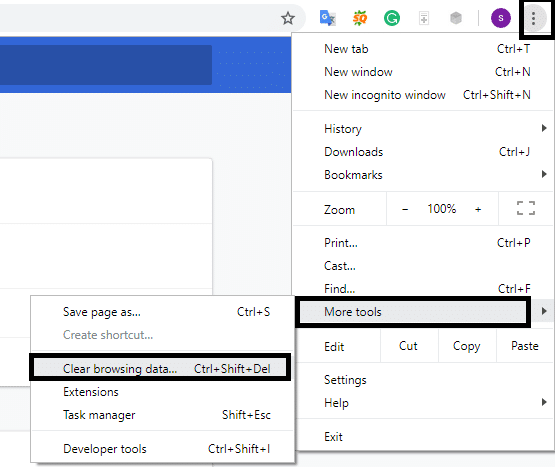
4. Теперь установите время и дату , с которой вы хотите, чтобы браузер удалял файлы кеша.
5.Убедитесь, что вы установили все флажки.
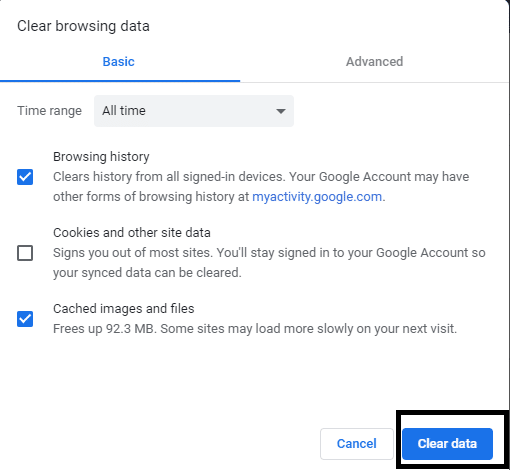
6.Нажмите « Очистить данные », чтобы выполнить процесс очистки файлов кеша из браузера.
Способ 4. Включите Flash в своем браузере.
Чтобы включить Flash в браузерах, отличных от Chrome, используйте это руководство.
1. Откройте браузер Chrome.
2.Введите следующий путь в адресную строку браузера.
хром://настройки/контент/вспышка.
3. Здесь вам нужно убедиться, что Разрешить сайтам запускать flash включено.

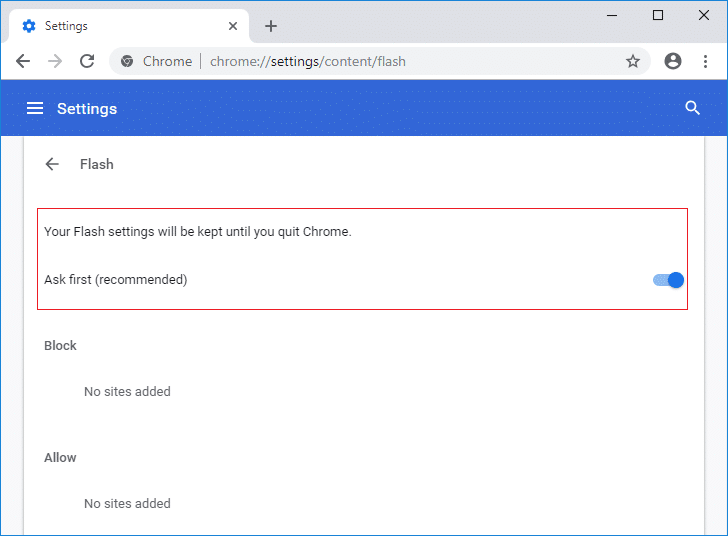
4. Перезапустите браузер.
Теперь проверьте, можете ли вы транслировать онлайн-видео в своем браузере.
Метод 5 — Добавить исключения Flash
1. Откройте Google Chrome на своем ПК.
2. Нажмите на трехточечное меню в крайнем правом углу, затем выберите « Настройки».
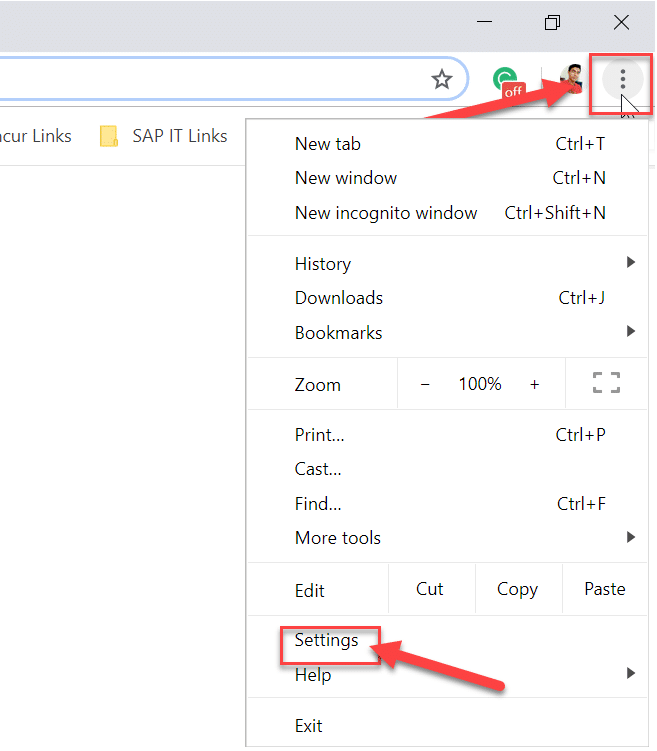
3. Прокрутите вниз и нажмите « Дополнительно».
4. Теперь в разделе « Конфиденциальность и безопасность » нажмите « Настройки сайта» или «Настройки контента».
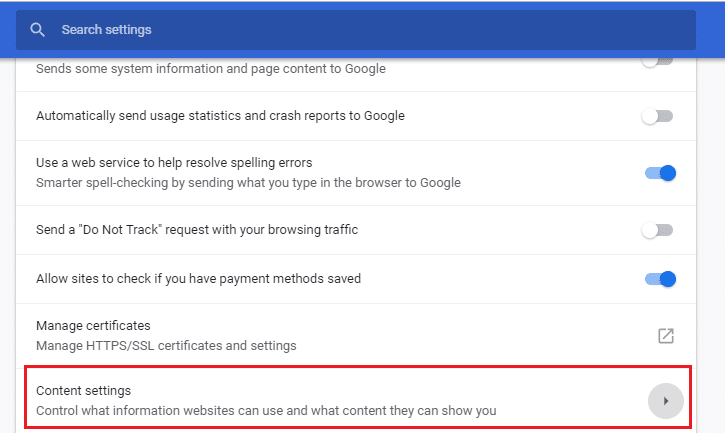
5. На следующем экране нажмите Flash.
6. Добавьте любой веб-сайт, для которого вы хотите запустить флэш-память, в список разрешенных.
Способ 6. Убедитесь, что операционная система Windows обновлена.
Иногда, если файлы обновления Windows ожидают загрузки, вы можете столкнуться с некоторыми трудностями при использовании вашей системы. Поэтому рекомендуется проверить, ожидаются ли какие-либо обновления. Если ожидаются обновления, обязательно установите их немедленно и перезагрузите систему.
1. Нажмите Windows + I, чтобы открыть системные настройки, или напрямую введите «Параметры обновления Windows» , чтобы перейти к разделу «Обновление».
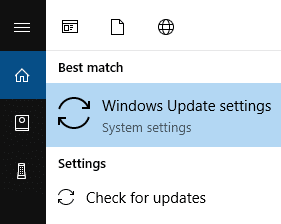
2. Здесь вы можете обновить параметр проверки файлов Центра обновления Windows, чтобы позволить Windows сканировать любые доступные обновления для вашего устройства.
3. Загрузите и установите все ожидающие обновления.
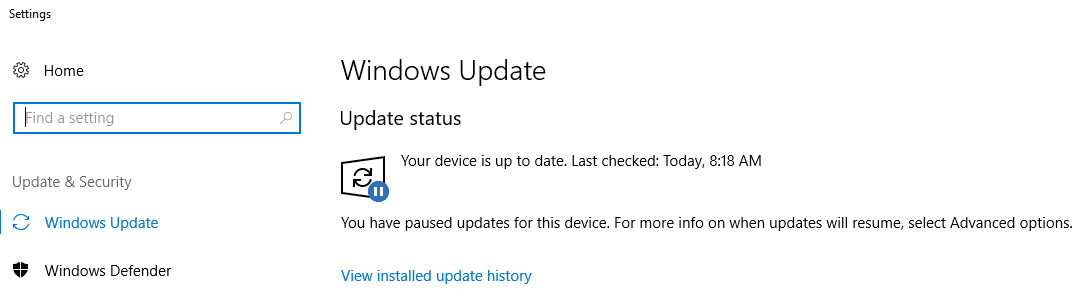
Метод 7 — выполнить чистую загрузку
1. Нажмите кнопку Windows Key + R , затем введите msconfig и нажмите OK.
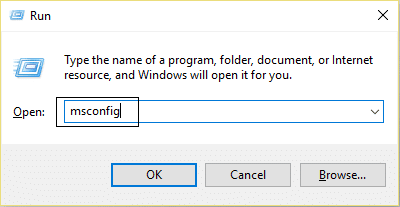
2. Убедитесь, что на вкладке «Общие» установлен флажок « Выборочный запуск ».
3. Снимите флажок Загружать элементы автозагрузки при выборочном запуске.
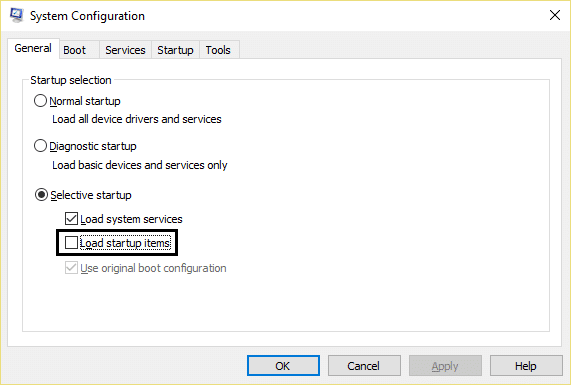
4. Перейдите на вкладку «Служба» и установите флажок « Скрыть все службы Microsoft».
5. Теперь нажмите кнопку « Отключить все », чтобы отключить все ненужные службы, которые могут вызвать конфликт.
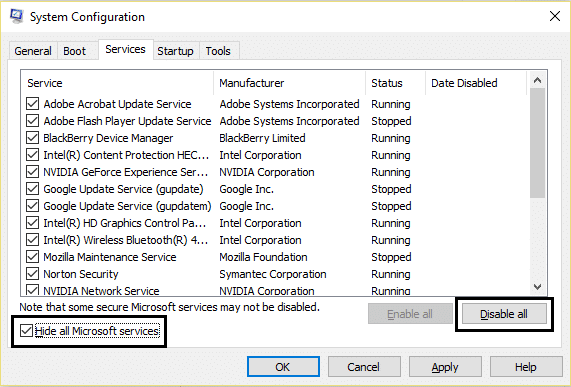
6. На вкладке «Автозагрузка» нажмите « Открыть диспетчер задач».
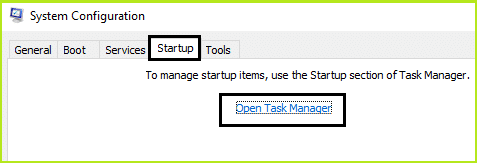
7. Теперь на вкладке «Автозагрузка» (внутри диспетчера задач) отключите все элементы автозагрузки, которые включены.
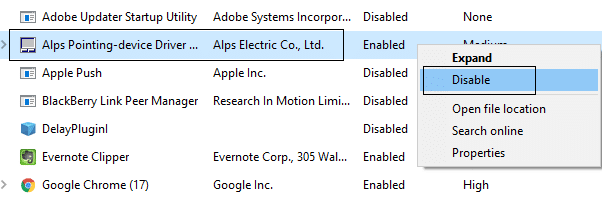
8.Нажмите «ОК», а затем « Перезагрузить». Теперь посмотрите, сможете ли вы исправить ошибку загрузки проигрывателя. Воспроизводимые источники не найдены.
9. Если вы можете исправить вышеуказанную ошибку в чистой загрузке, вам нужно найти основную причину ошибки, чтобы найти постоянное решение. И для этого вам нужно будет использовать другой подход, который будет обсуждаться в этом руководстве.
10. После того, как вы выполнили приведенное выше руководство, вам необходимо убедиться, что ваш компьютер запускается в обычном режиме.
11. Для этого нажмите клавишу Windows + кнопку R , введите msconfig и нажмите Enter.
12. На вкладке «Общие» выберите параметр « Обычный запуск » и нажмите «ОК».
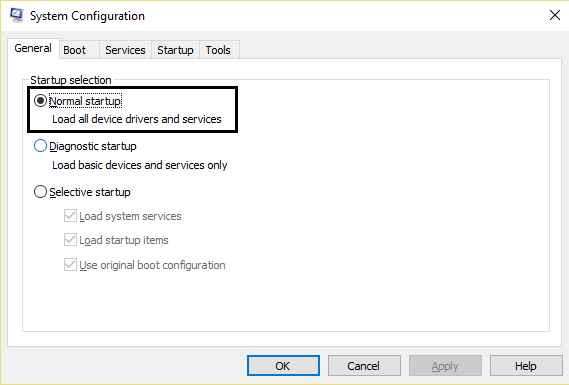
13. Когда вам будет предложено перезагрузить компьютер, нажмите «Перезагрузить».
Рекомендуемые:
- Превратите свой смартфон в универсальный пульт дистанционного управления
- Исправить мобильную точку доступа, не работающую в Windows 10
- Как использовать новый буфер обмена Windows 10?
- Совет Windows 10: отключите SuperFetch
Вышеупомянутые методы действительны и проверены. В зависимости от конфигурации системы пользователя и основной причины ошибки любой из вышеперечисленных методов поможет вам исправить ошибку при загрузке проигрывателя: не найдены воспроизводимые источники . Если вы все еще сталкиваетесь с этой ошибкой после того, как испробовали все методы, напишите мне комментарий в поле, я предложу некоторые другие решения. Иногда, в зависимости от конкретных ошибок, нам необходимо изучить и другие решения.
